IOS 14 má ďalšiu funkciu na zisťovanie uniknutých hesiel

Ďalšia mimoriadne užitočná bezpečnostná funkcia iOS 14.

Pri zariadeniach s dobrými možnosťami zabezpečenia, ako sú iPhone a iPad, je neúmyselné zabudnutie overovacích informácií, ako je heslo Apple ID alebo kód na odomknutie zariadenia, jednoznačne veľkým problémom. Našťastie vám Apple teraz umožňuje pridať kontakt na obnovenie, aby ste v prípade potreby znova získali prístup k svojmu účtu Apple. Poďme to zistiť nižšie.
Ako funguje funkcia Recovery Contact.
Počnúc systémami iOS 15 a iPadOS 15 a novšími pridala spoločnosť Apple funkciu, ktorá uľahčuje obnovenie vášho účtu Apple pridaním osoby, ktorej dôverujete (príbuzného alebo priateľa), ako kontakt na obnovenie. (Kontakt na obnovenie). Ak sa teda stane, že ste vymknutý alebo si nepamätáte svoje heslo Apple ID, osoba nastavená ako kontakt na obnovenie vám môže poskytnúť overovací kód, ktorý vám pomôže bezpečne znova získať prístup k vášmu účtu.
Do svojho účtu Apple môžete pridať až 5 kontaktov na obnovenie. Ak chcete pridať kontakty na obnovenie, uistite sa, že vaše zariadenie používa najnovšiu verziu softvéru a má dvojfaktorové overenie s povoleným Apple ID. Okrem toho musí byť vek používateľa vyšší ako 13 rokov.
Nastavte kontakty na obnovenie na zariadeniach iPhone, iPad
Najprv otvorte na svojom iPhone alebo iPade aplikáciu „Nastavenia“ . Potom klepnite na názov svojho účtu Apple v hornej časti
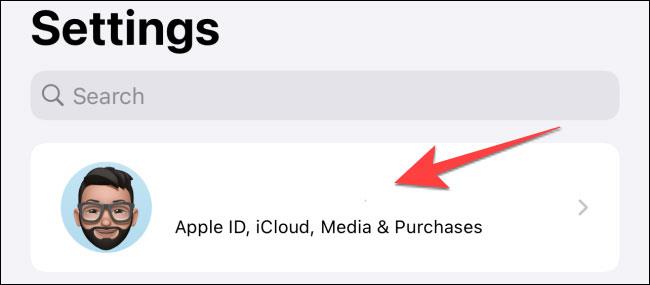
Na stránke nastavenia účtu, ktorá sa otvorí, kliknite na „ Heslo a zabezpečenie “ .
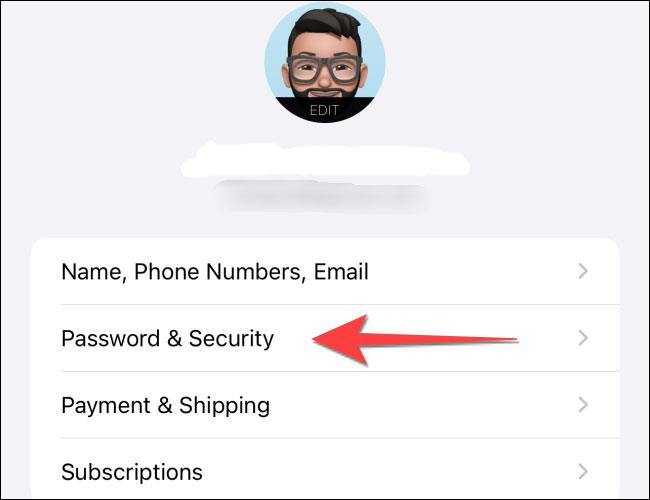
Ďalej klepnite na „ Obnovenie účtu “ .
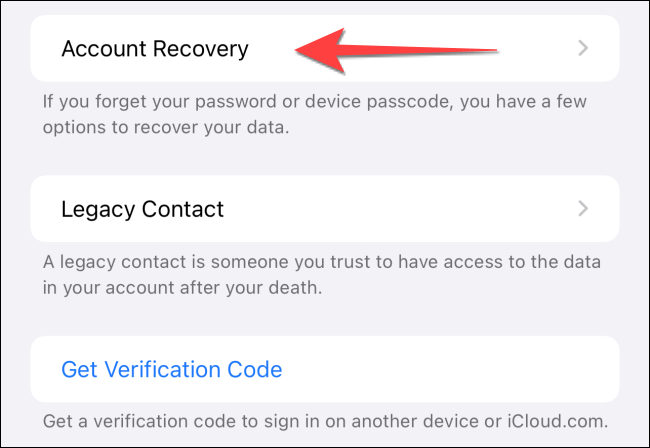
V časti „ Obnovenie účtu “ kliknite na „ Pridať kontakt na obnovenie “ .
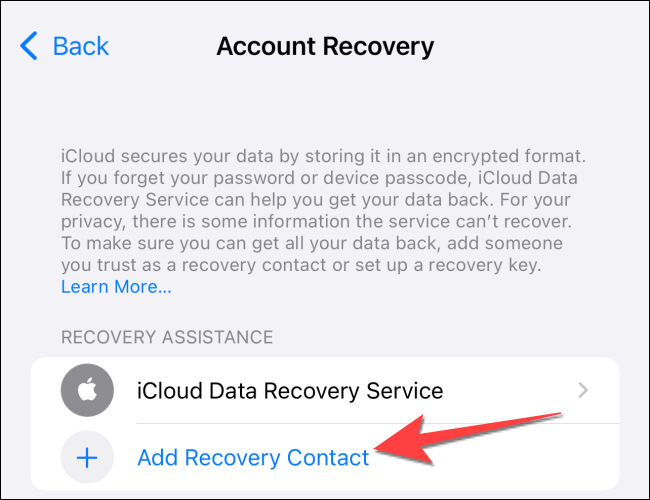
V predvolenom nastavení vám Apple zobrazí zoznam členov Family Sharing Group v prípade, že ste členom takejto skupiny. V opačnom prípade môžete klepnúť na „ Vybrať niekoho iného “ a pridať ďalšiu osobu zo svojho zoznamu kontaktov.
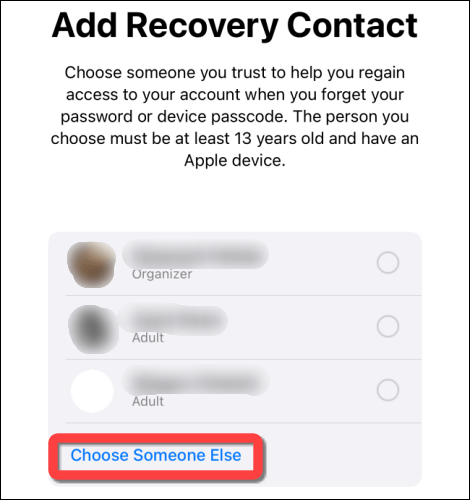
Uvidíte ukážku predvolenej správy (upraviteľnú) pre osobu, ktorú chcete pridať ako kontakt na obnovenie.
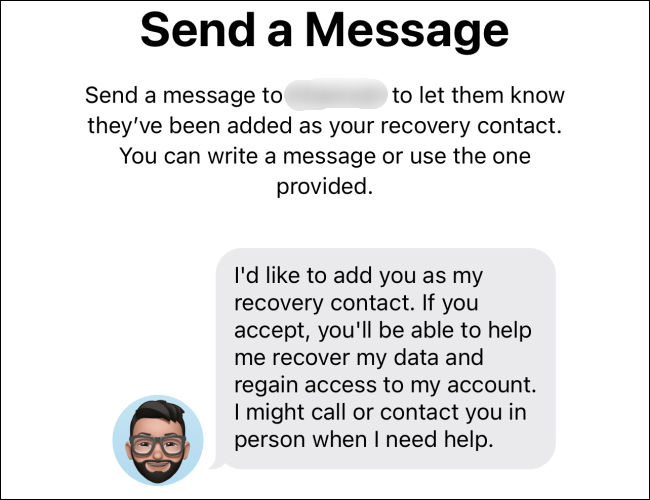
Keď budete pripravení, kliknite na tlačidlo „ Odoslať “ .
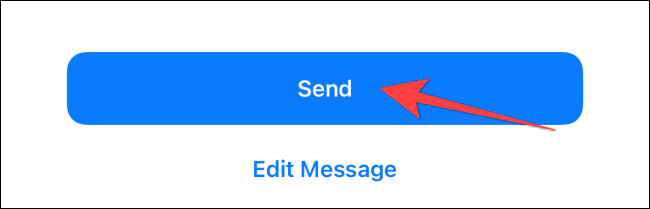
Osobe, ktorú ste pridali ako kontakt na obnovenie, sa odošle správa. Táto osoba musí prijať toto pozvanie, aby sa na vašom iPhone alebo iPade objavila ako kontakt na obnovenie.
Všetko je také jednoduché. Dúfam, že budete úspešní.
Ďalšia mimoriadne užitočná bezpečnostná funkcia iOS 14.
Priradením jedinečného názvu svojim AirPods ich v prípade potreby jednoducho nájdete a pripojíte k nim.
Tento článok vám ukáže, ako zmeniť názov systému na všetkých generáciách iPadu so systémom iOS 12 alebo novším.
Táto užitočná funkcia sa nazýva Zosilnenie konverzácie a tento článok vám ukáže, ako ju aktivovať a zažiť.
Kontrola súkromia na osobných technologických zariadeniach, ako sú telefóny a tablety, je legitímnou požiadavkou používateľov.
Je možné posielať SMS správy z iPadu?
Pri zariadeniach s dobrými možnosťami zabezpečenia, ako sú iPhone a iPad, je neúmyselné zabudnutie overovacích informácií, ako je heslo Apple ID alebo kód na odomknutie zariadenia, jednoznačne veľkým problémom.
„Nerušiť počas jazdy“ je funkcia, ktorú spoločnosť Apple prvýkrát predstavila v systéme iOS 11.
Spoločnosť Apple vydala 24. mája (amerického času) iOS 14.6 s niekoľkými pozoruhodnými novými funkciami nižšie.
Odhlásenie zo služby iCloud Storage je veľmi jednoduché.
Tento rok spoločnosť Apple na stretnutí pre vývojárov predstavila novú technológiu Passkeys, ktorá pomáha používateľom zaregistrovať sa do služieb bez potreby hesla.
Kontrola zvuku je malá, ale celkom užitočná funkcia na telefónoch iPhone.
Aplikácia Fotky na iPhone má funkciu spomienok, ktorá vytvára zbierky fotografií a videí s hudbou ako vo filme.
Apple Music sa od svojho prvého uvedenia na trh v roku 2015 mimoriadne rozrástol. K dnešnému dňu je po Spotify druhou najväčšou platenou platformou na streamovanie hudby na svete. Okrem hudobných albumov je Apple Music domovom aj tisícok hudobných videí, 24/7 rádií a mnohých ďalších služieb.
Ak chcete vo svojich videách hudbu na pozadí, alebo konkrétnejšie, nahrajte prehrávanú skladbu ako hudbu na pozadí videa, existuje veľmi jednoduché riešenie.
Hoci iPhone obsahuje vstavanú aplikáciu Počasie, niekedy neposkytuje dostatočne podrobné údaje. Ak chcete niečo pridať, v App Store je veľa možností.
Okrem zdieľania fotografií z albumov môžu používatelia pridávať fotografie do zdieľaných albumov na iPhone. Fotografie môžete automaticky pridávať do zdieľaných albumov bez toho, aby ste museli znova pracovať s albumom.
Existujú dva rýchlejšie a jednoduchšie spôsoby, ako nastaviť odpočítavanie/časovač na vašom zariadení Apple.
App Store obsahuje tisíce skvelých aplikácií, ktoré ste ešte nevyskúšali. Mainstreamové hľadané výrazy nemusia byť užitočné, ak chcete objavovať jedinečné aplikácie a púšťať sa do nekonečného rolovania s náhodnými kľúčovými slovami nie je žiadna sranda.
Blur Video je aplikácia, ktorá rozmazáva scény alebo akýkoľvek obsah, ktorý chcete na svojom telefóne, aby nám pomohla získať obraz, ktorý sa nám páči.
Tento článok vás prevedie tým, ako nainštalovať Google Chrome ako predvolený prehliadač v systéme iOS 14.


















